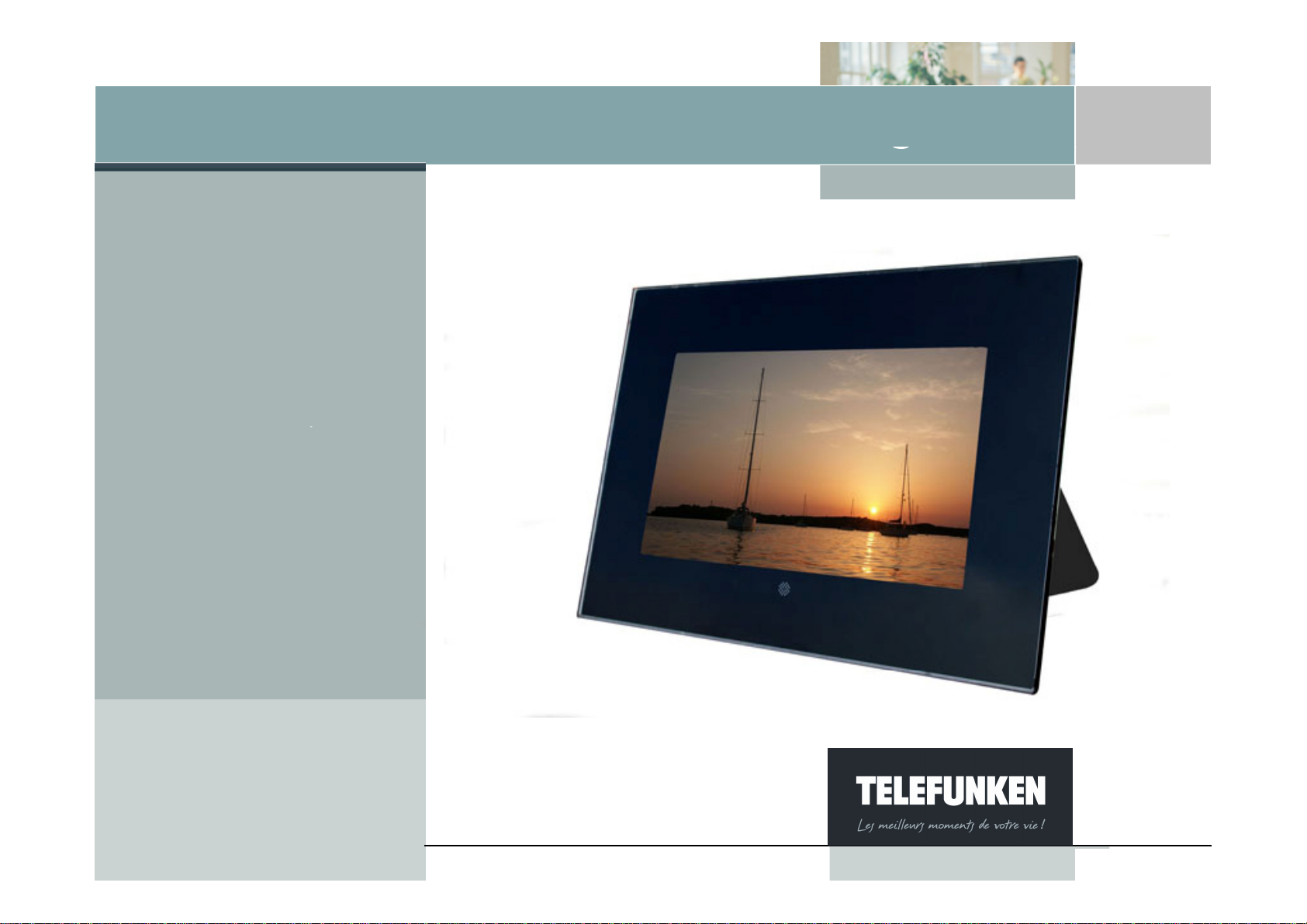
Notice d’utilisation
g
g
Di
icadre
Modèle 10212
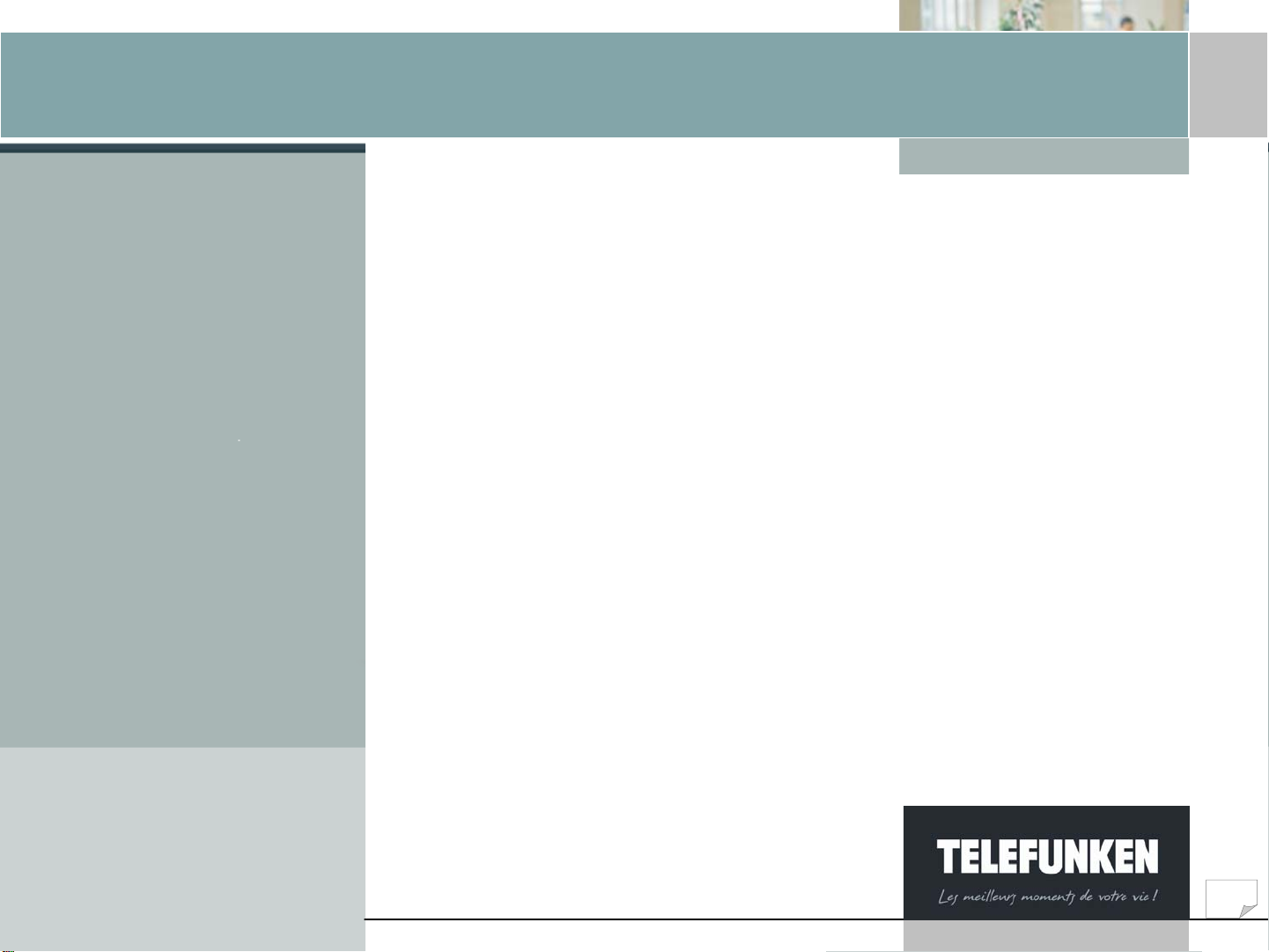
Digicadre
Cadre photo numérique
I.
INSTALLATION ............................................................................... 3
1. Contenu ............................................................................................................ 3
2. Description du cadre ......................................................................................... 4
3. Installation du cadre .......................................................................................... 9
a.Réglage du pied ............................................................................................. 9
b.Fixation murale .............................................................................................. 9
II. UTILISATION ................................................................................ 10
1. Insertion d’une carte ....................................................................................... 10
2. Mise sous tension ........................................................................................... 11
3. Sélection de la source d’images ..................................................................... 11
4. Sélection photo, musique, vidéo ..................................................................... 12
5. Choisir un diaporama ...................................................................................... 13
6. Affichage multiple ........................................................................................... 14
7. Activation/désactivation du son ....................................................................... 15
III. REGLAGES .................................................................................. 17
1. Menu principal ................................................................................................ 17
a.Taille de l’image ........................................................................................... 18
b.Transitions ................................................................................................... 20
c.Durée d’affichage ......................................................................................... 21
d.Diaporama musical ...................................................................................... 22
e.Diaporama aléatoire .................................................................................... 24
f.Répétition vidéo ............................................................................................ 25
g.Répétition audio ........................................................................................... 26
Document non contractuel, soumis à modifications en cas
d’erreur typographique – MKG0208
1
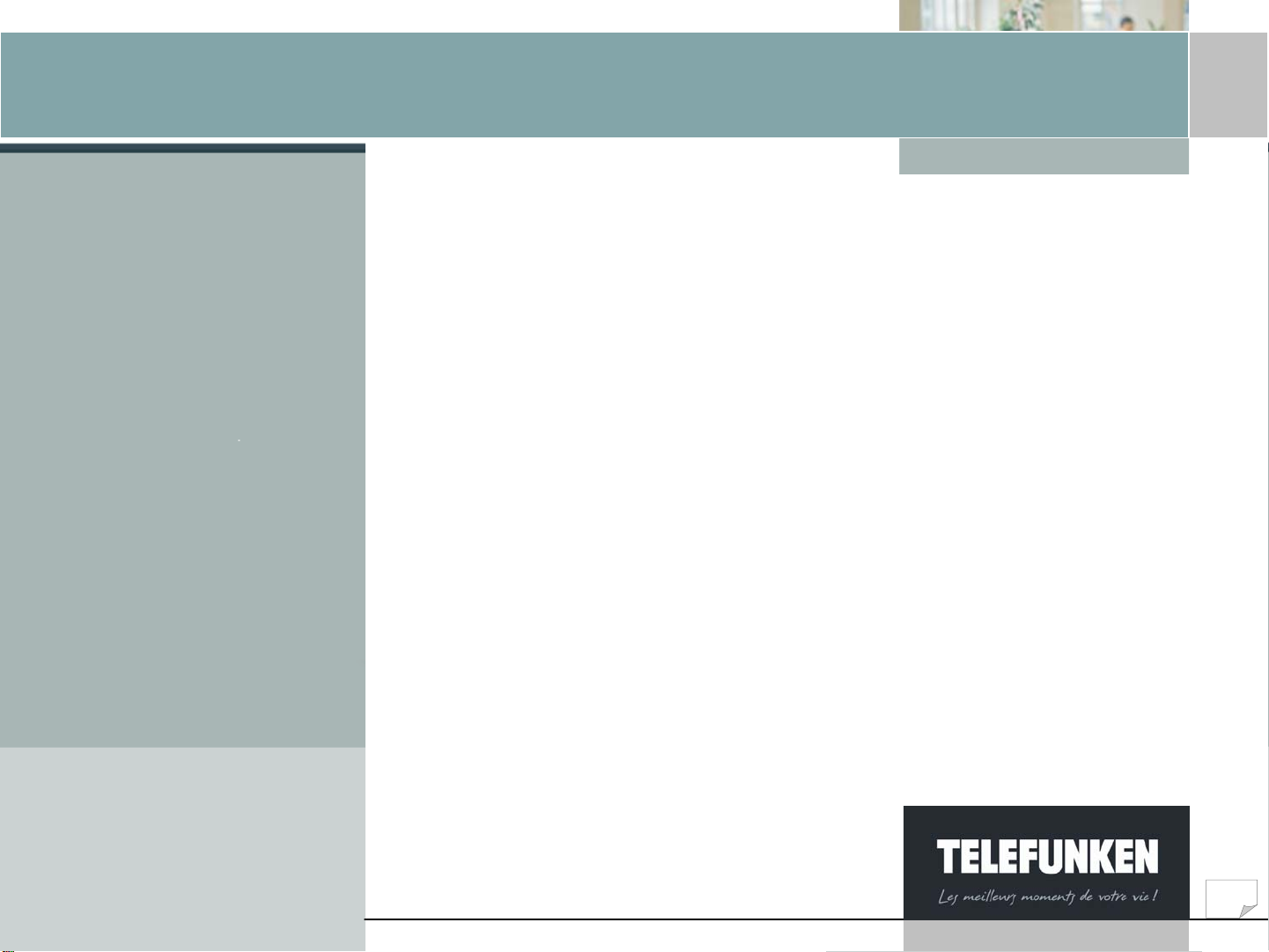
Digicadre
Cadre photo numérique
h.Economie d’énergie ..................................................................................... 27
i.Réinitialisation ............................................................................................... 28
2. Menu photo ..................................................................................................... 29
a.Menu vignettes ............................................................................................ 30
b.Menu images ............................................................................................... 34
3. Menu musique ................................................................................................ 40
a.Sélection des fichiers ................................................................................... 41
b.Copie de fichier ............................................................................................ 41
c.Suppression de fichier ................................................................................. 43
4. Menu vidéo ..................................................................................................... 44
a.Sélection des fichiers ................................................................................... 45
b.Copie de fichier ............................................................................................ 45
5. Menu fichiers .................................................................................................. 48
a.Sélection des fichiers ................................................................................... 49
b.Copie de fichiers .......................................................................................... 49
c.Suppression de fichiers ................................................................................ 50
6. Menu calendrier/Horloge ................................................................................ 52
IV. CONNEXION A L’ORDINATEUR ................................................. 54
V. ENTRETIEN .................................................................................. 56
VI. F.A.Q ............................................................................................. 57
VII. SECURITE ET GARANTIE ........................................................... 58
VIII. CARACTERISTIQUES TECHNIQUES ......................................... 62
IX. LEXIQUE ....................................................................................... 63
Document non contractuel, soumis à modifications en cas
d’erreur typographique – MKG0208
2
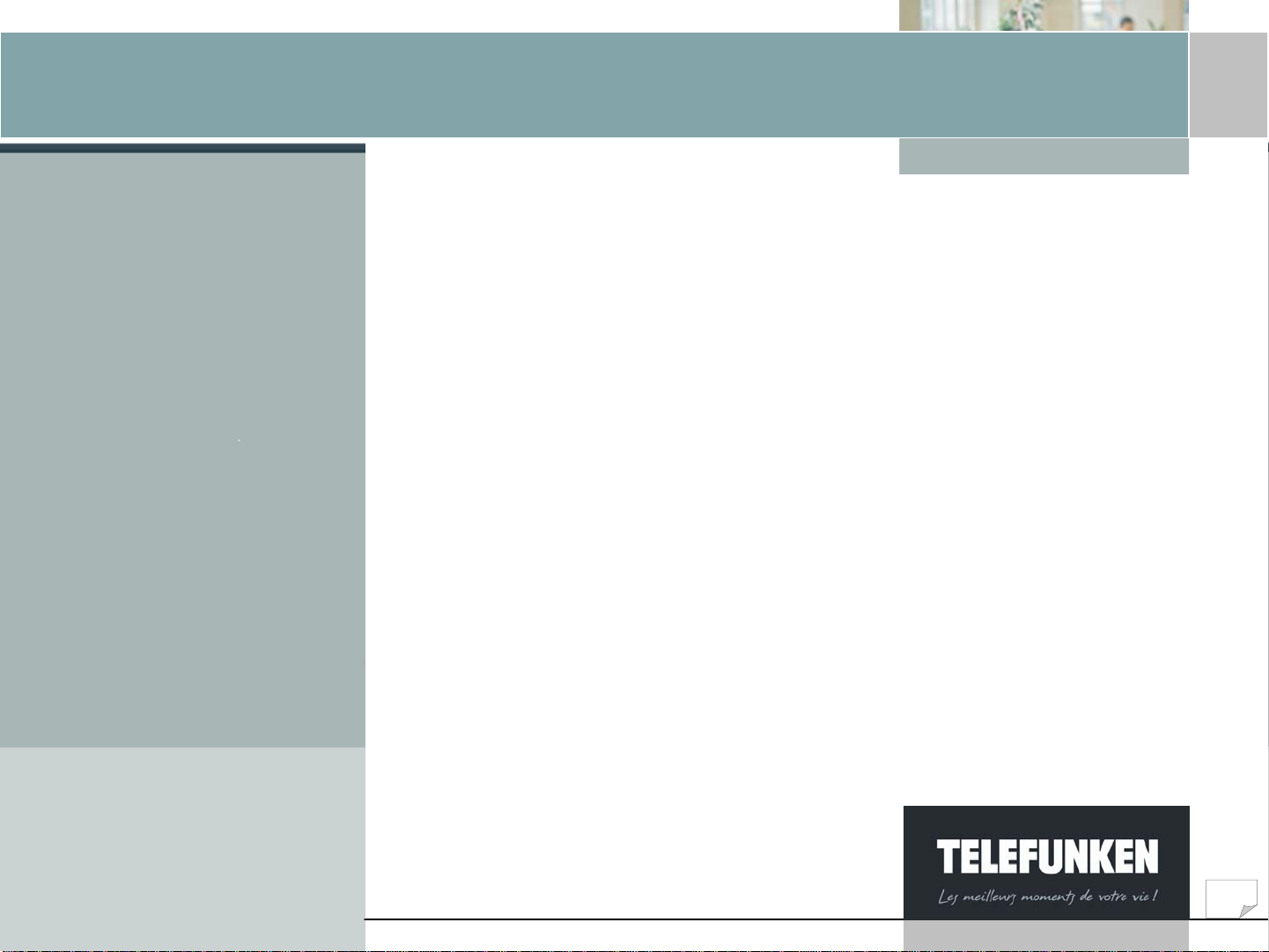
Digicadre
Cadre photo numérique
Félicitations ! Vous venez d’acquérir un Digicadre 10.2’’ TELEFUNKEN. Veuillez
lire attentivement les instructions et conseils contenus dans ce mode d’emploi
avant d’utiliser votre cadre photo numérique.
Important : gardez l’emballage et tous les matériaux qu’il contient.
Conservez également cette notice d’utilisation pour vous y référer en cas de
besoin.
I. INSTALLATION
1. Contenu
• Un cadre photo numérique
• Une façade en acrylique noir
• Un adaptateur secteur
• Une télécommande
• Un mode d’emploi
• Un cordon USB
• Une chiffonnette de nettoyage
• Un CDRom logiciel et mode d’emploi
Document non contractuel, soumis à modifications en cas
d’erreur typographique – MKG0208
3
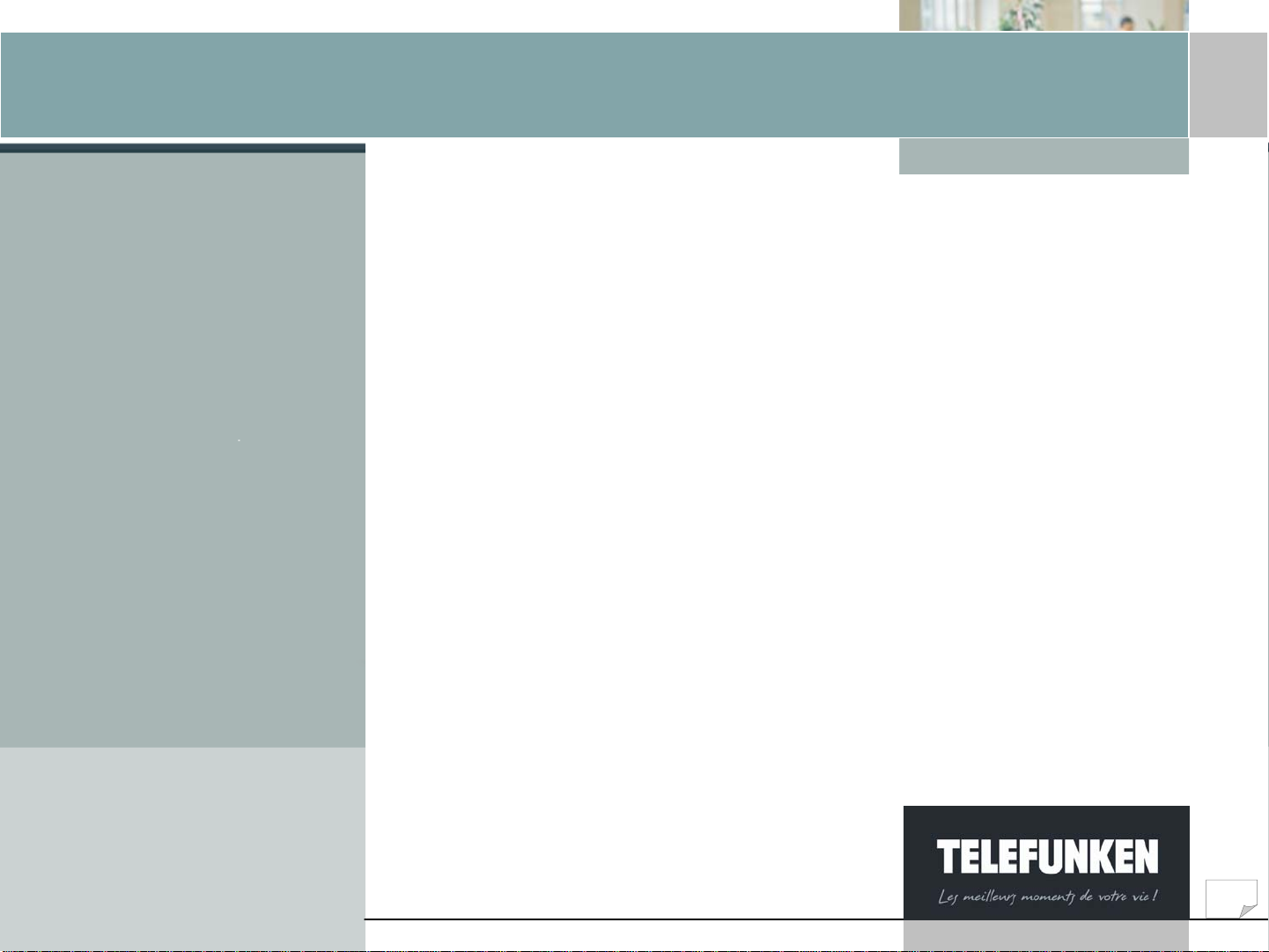
Digicadre
Cadre photo numérique
2. Description du cadre
Votre Digicadre TELEFUNKEN se compose d’une façade acrylique démontable,
d’un adaptateur secteur, d’une télécommande et d’un écran LCD équipé de 2
ports USB et d’un lecteur multicartes compatible avec la plupart des cartes
mémoires du commerce.
Document non contractuel, soumis à modifications en cas
d’erreur typographique – MKG0208
4
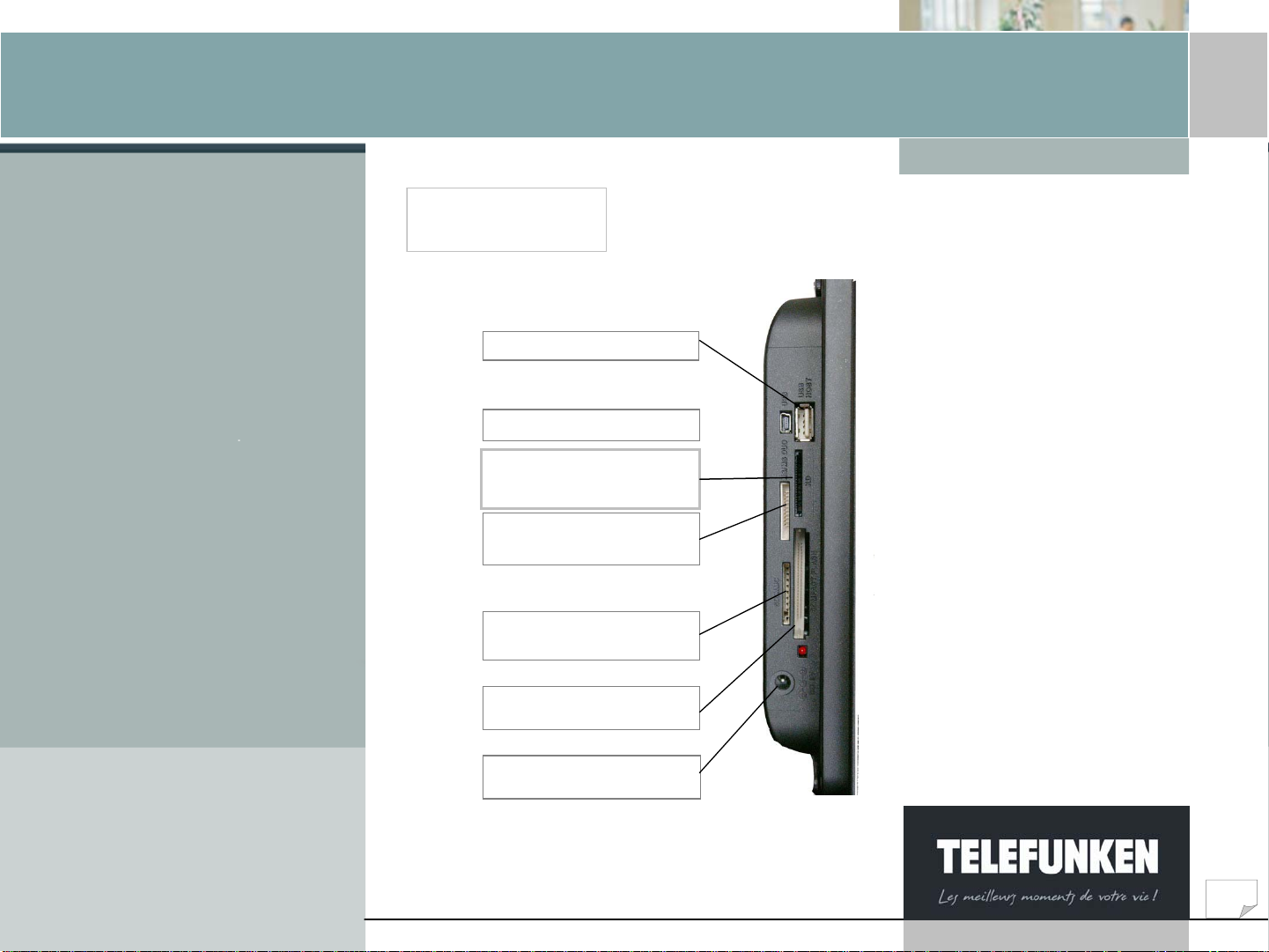
Lecteur de
cartes
Port USB HOST
Mini port USB
Emplacement 4- cartes
XD
Emplacement 3 - cartes
Memory stick
Digicadre
Cadre photo numérique
Emplacement 1- cartes SD,
mini SD
Emplacement 2 - Cartes CF
Prise pour alimentation
.
secteur
Document non contractuel, soumis à modifications en cas
d’erreur typographique – MKG0208
5

Dos du cadre
Digicadre
Cadre photo numérique
Touches d’accès au menu
Bouton On/Off
Support ajustable
Hauts parleurs
Document non contractuel, soumis à modifications en cas
d’erreur typographique – MKG0208
6
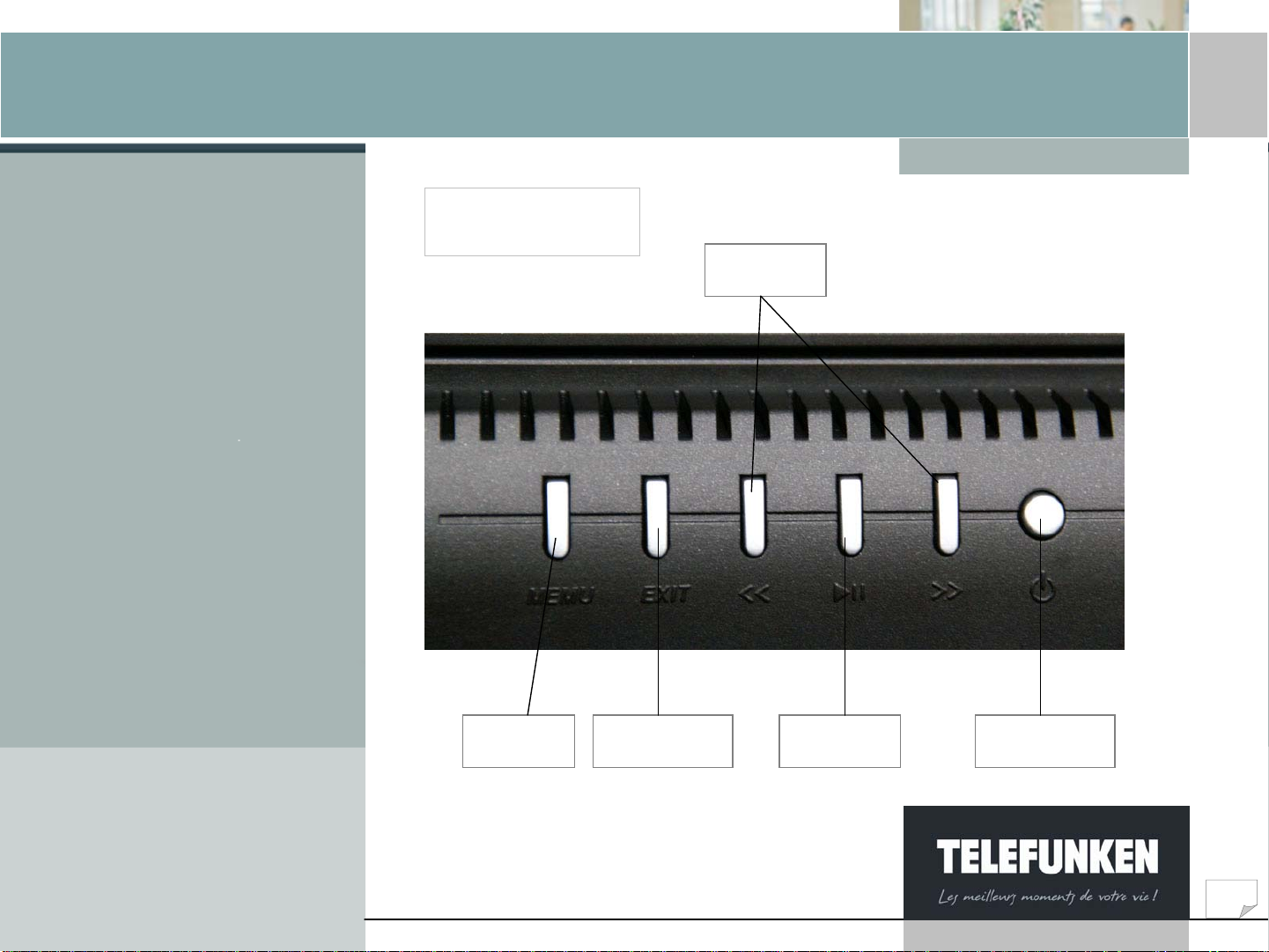
Touches du
cadre
Digicadre
Cadre photo numérique
Touches de
défilement
Accès au
menu
Touche
d’échappement
Touche de
validation
Bouton
ON/OFF
7
Document non contractuel, soumis à modifications en cas
d’erreur typographique – MKG0208
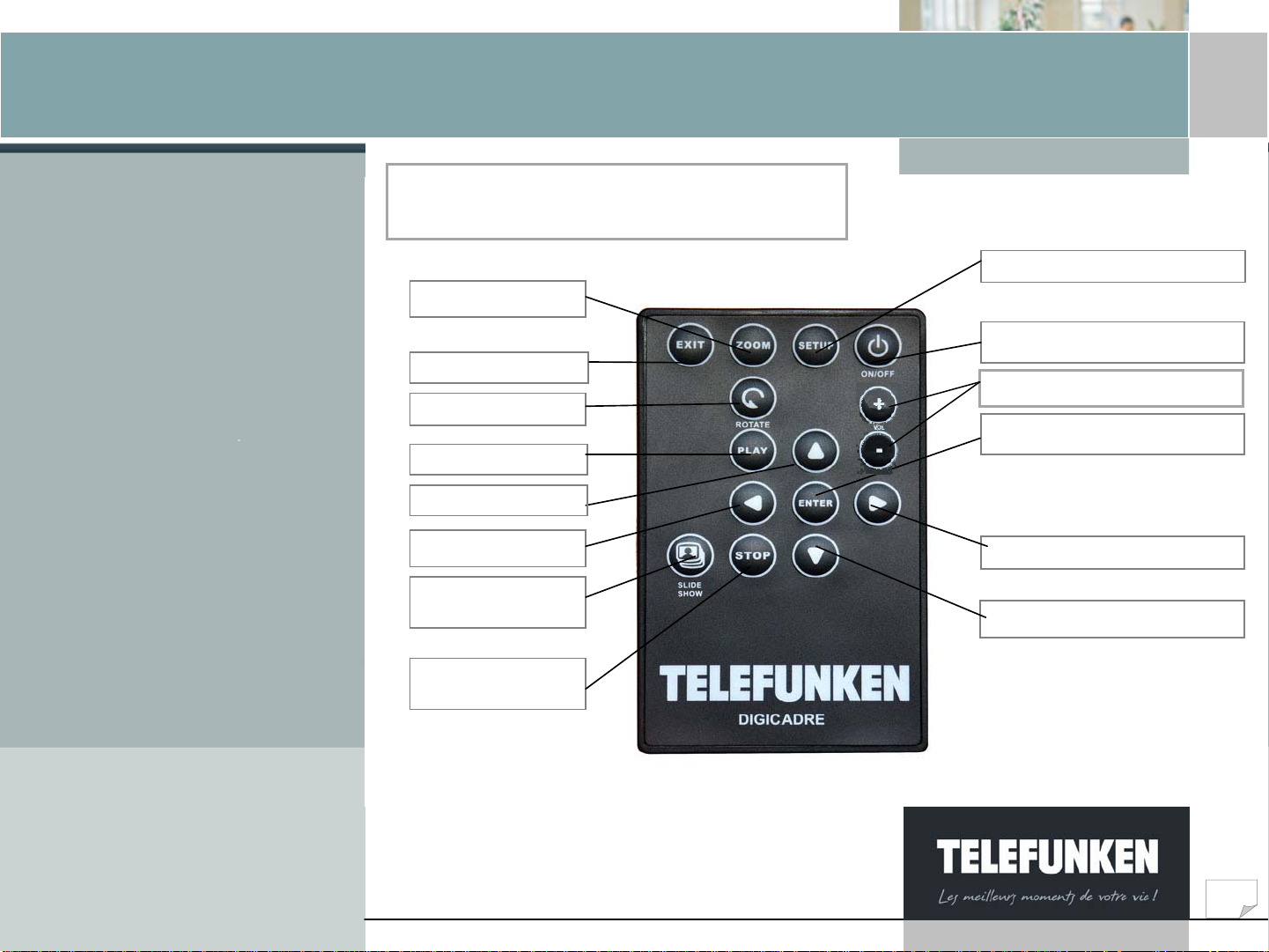
Description de la télécommande
III. Description de la télécommande
Zoom
Sortie
Rotation
Touche lecture
Touche Haut
Touche Gauche
Lancement du
Diaporama
Arrêt du
Diaporama
Digicadre
Cadre photo numérique
Touche d’accès au menu
Touche de mise en fonction
Volume
Touche de validation
Touche Droite
Touche Bas
8
Document non contractuel, soumis à modifications en cas
d’erreur typographique – MKG0208
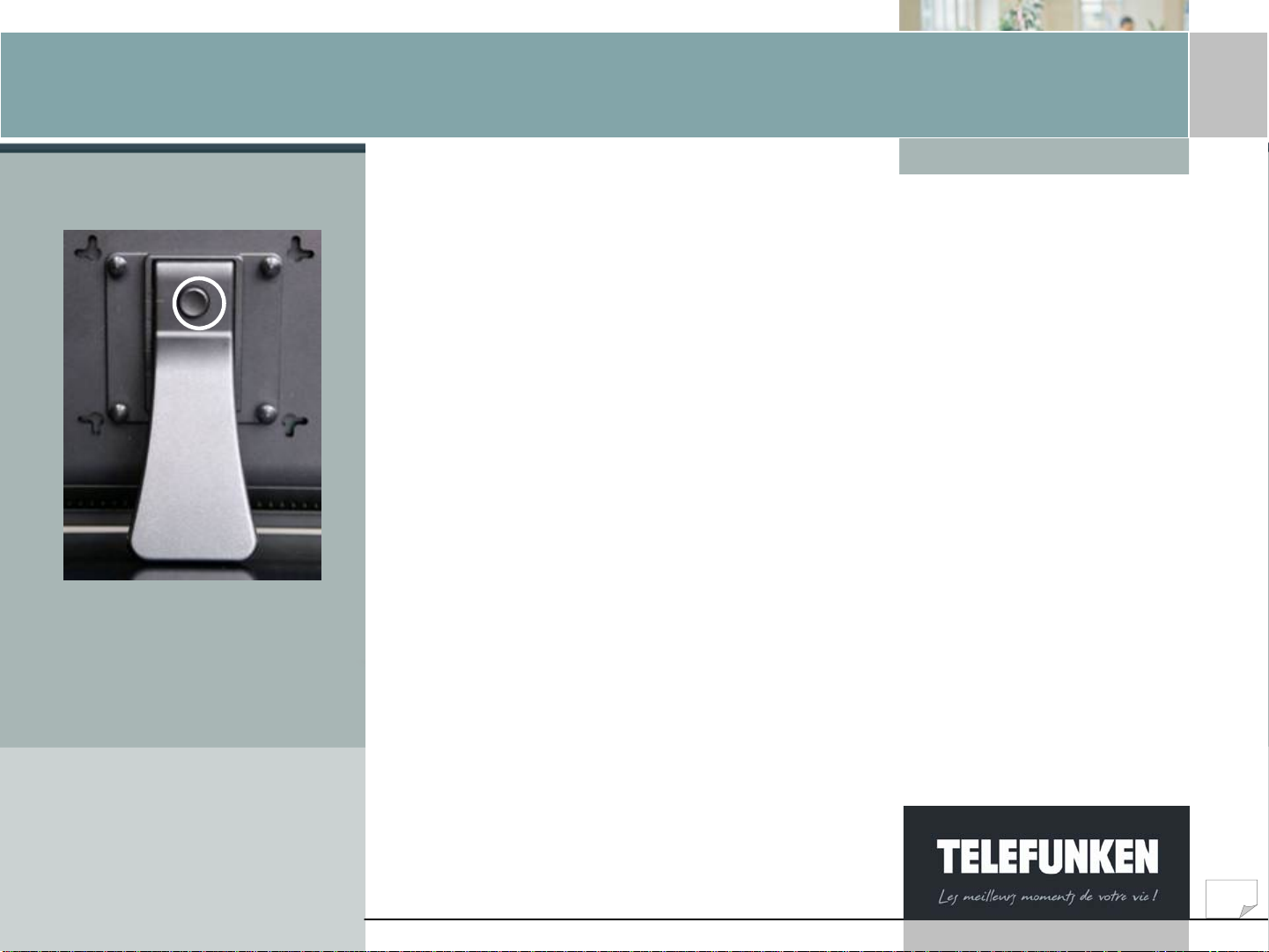
Fig.1
Digicadre
Cadre photo numérique
3. Installation du cadre
a. Réglage du pied
Vous pouvez régler l’inclinaison de votre Digicadre en abaissant le support
ajustable.
Choisissez l’inclinaison qui vous convient parmi 4 niveaux différents (fig.1).
Pour ce faire, Appuyez sur le bouton situé sur le support, et tirez le support vers
le bas en conservant le bouton enfoncé. Positionnez le repère noir.(cerclé de
blanc sur la fig.1) face aux repères numérotés 1 ou 2.
Pour positionner le cadre en position verticale, dévissez les 4 molettes qui se
trouvent sur le pied, puis tournez l’ensemble du support d’un quart de tour.
Revissez les molettes et positionnez le support sur les repères numérotés 3 ou 4.
b. Fixation murale
Il est également possible d’accrocher votre DIGICADRE au mur grâce à l’encoche
murale située au dos du cadre. (Flèche fig.1)
Document non contractuel, soumis à modifications en cas
d’erreur typographique – MKG0208
9
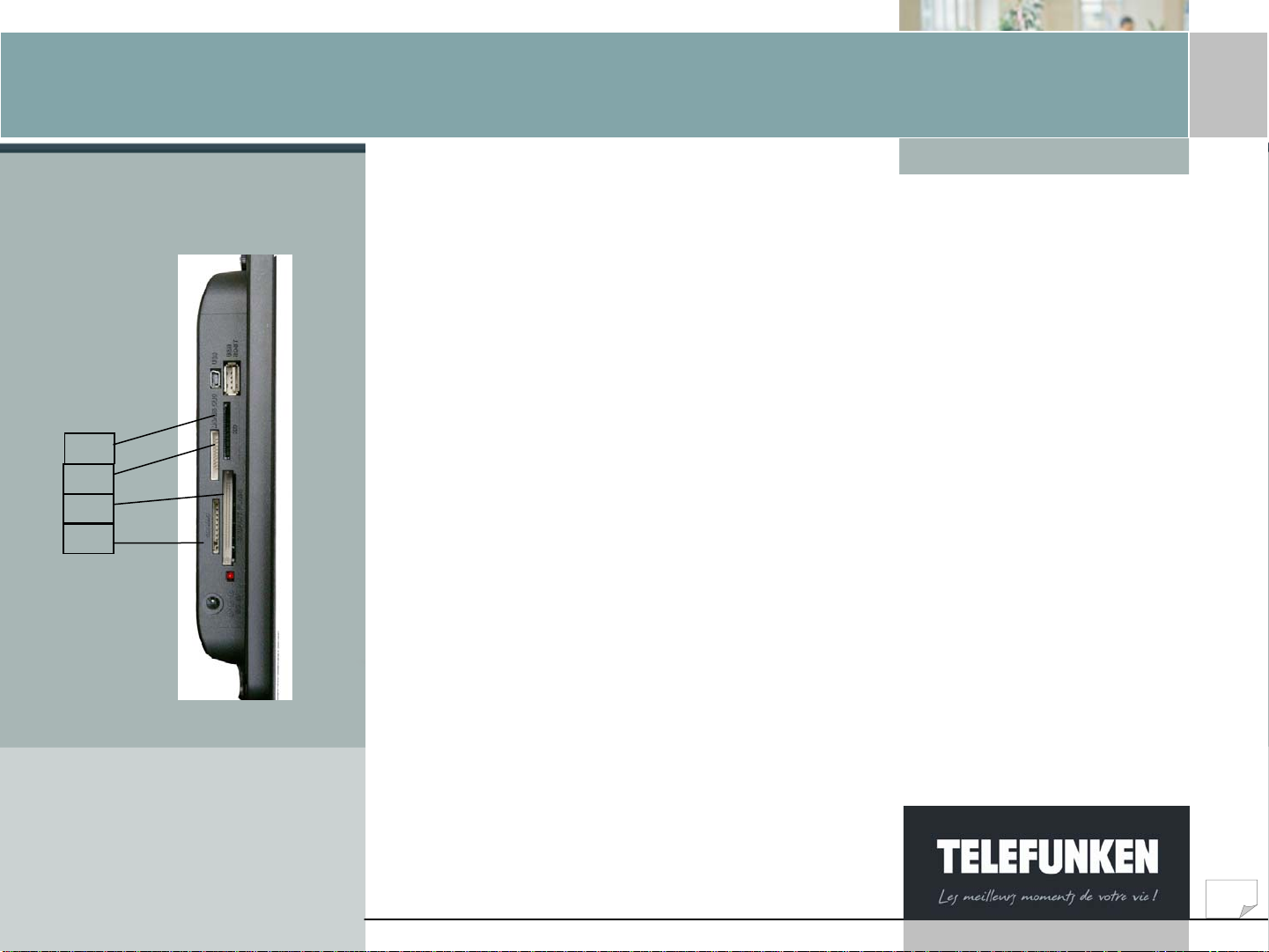
Digicadre
Cadre photo numérique
II. UTILISATION
1. Insertion d’une carte
Insérez la carte mémoire contenant les images à lire dans l’un des
emplacements prévus (fig.2).
Emplacement 1 : pour cartes SD, mini SD ou MMC
Emplacement 2 : pour cartes Compact Flash ou MD
Emplacement 3 : pour cartes Memory Stick, Memory Stick Pro, Memory Stick
Duo ou Memory Stick Pro Duo.
4
3
2
1
Fig.2
Emplacement 4 : pour cartes XD
Le DIGICADRE lit les images JPEG de base, c’est-à-dire les images délivrées
par les appareils photo numériques.
Si vous utilisez un logiciel de retouches d’images (Photoshop, Paint shop
pro,…etc), veillez à bien enregistrer exclusivement en JPEG de base et non en
JPEG progressif, ou tout autre type de JPEG.
Si vous voulez lire des images en noir et blanc sur votre DIGICADRE, veillez à
ce qu’elles soient bien en mode RVB et non en niveau de gris. Si cela n’était pas
le cas, vous pourriez afficher ces images en vignette, mais pas en plein écran.
La définition de l’écran du DIGICADRE est de 1024 x 600 pixels. Vous pouvez lire
des images avec une définition supérieure, mais cela risque de ralentir le temps
d’affichage des photos.
Document non contractuel, soumis à modifications en cas
d’erreur typographique – MKG0208
10
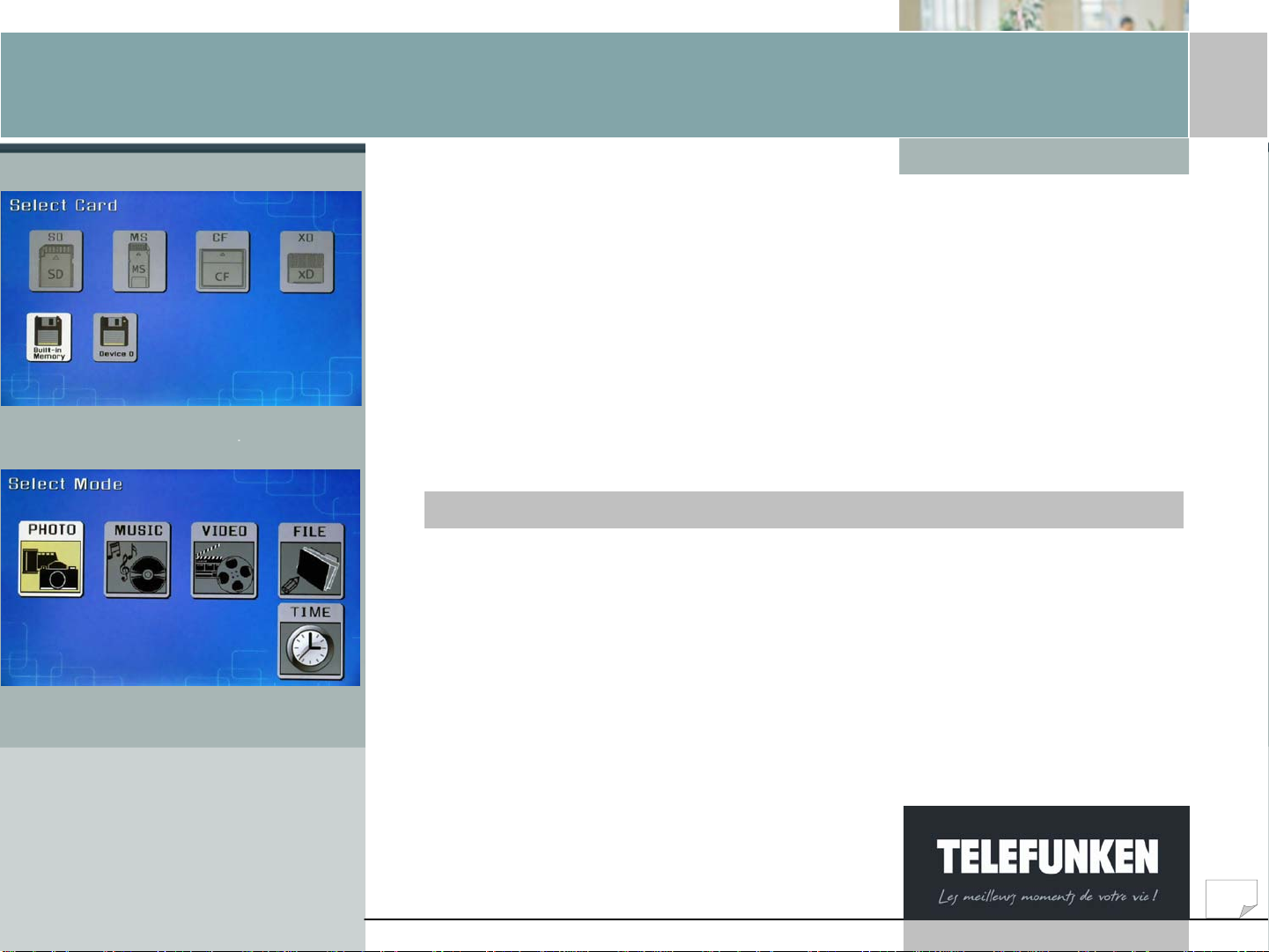
Fig.3
Digicadre
Cadre photo numérique
Le DIGICADRE lit également les fichiers audio MP3, ainsi que les fichiers vidéos
aux formats Motion JPEG, AVI.
2. Mise sous tension
Branchez l’extrémité de l’adaptateur secteur dans la prise prévue à cet effet sur
le DIGICADRE puis branchez l’autre extrémité à votre prise de courant.
Appuyez sur le bouton ON/OFF situé à l’arrière du cadre : le diaporama
commence après quelques secondes.
3. Sélection de la source d’images
Fig.4
Avec la télécommande
Lorsque le cadre est en mode diaporama et fait défiler les photos, dirigez la
télécommande vers votre DIGICADRE et appuyez trois fois sur la touche « Exit ».
A l’aide des touches « Droite/Gauche », sélectionnez le support souhaité,(Fig.3)
puis appuyez sur la touche « Enter ». L’écran de sélection des modes
s’affiche.(Fig.4) A l’aide des touches « Droite/Gauche », sélectionnez le mode
désiré, puis appuyez sur « Enter ».
Document non contractuel, soumis à modifications en cas
d’erreur typographique – MKG0208
11
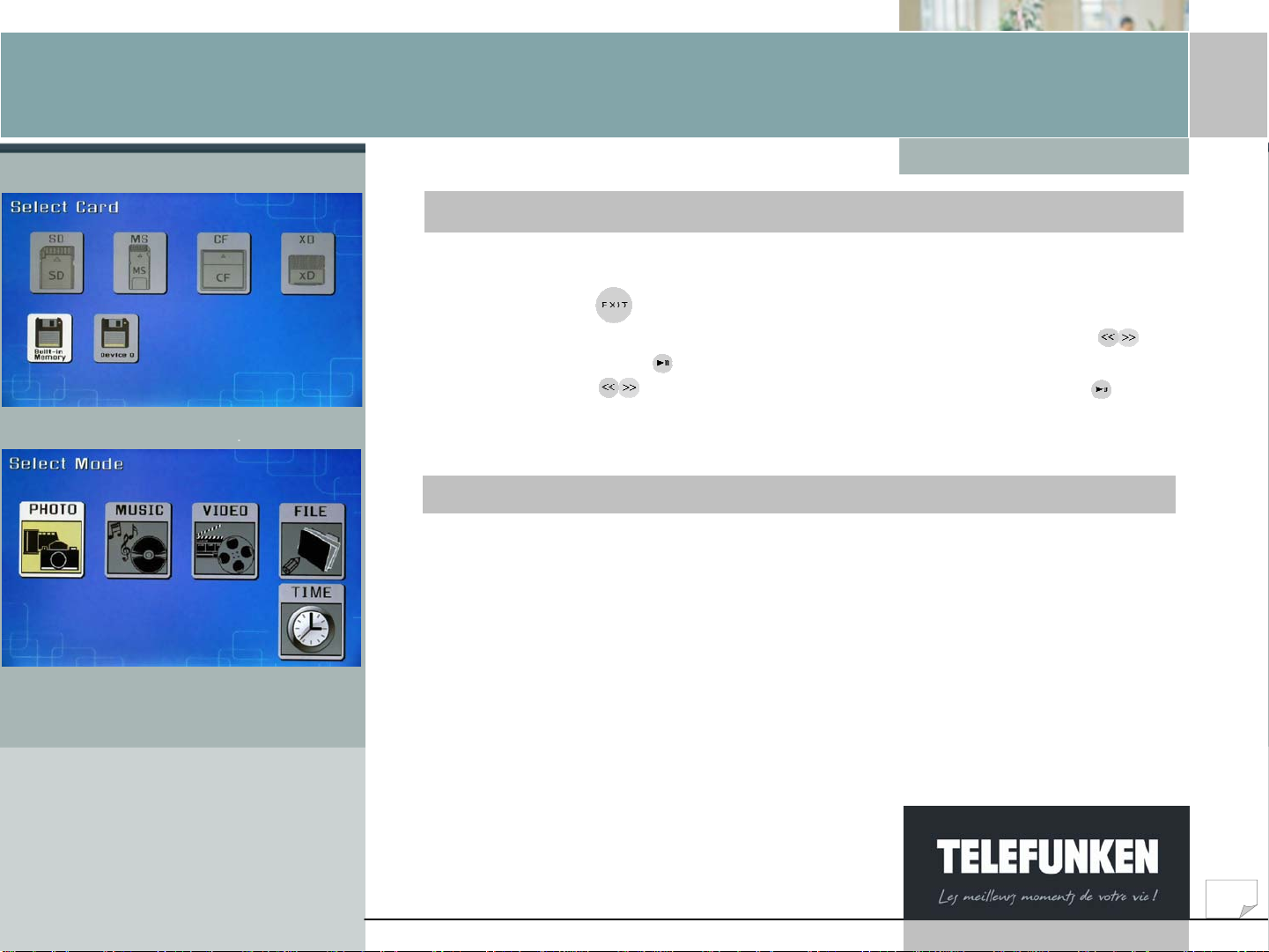
Fig.3
Fig.4
Digicadre
Cadre photo numérique
Avec le cadre
Lorsque le cadre est en mode diaporama et fait défiler les photos, appuyez trois
fois sur la touche . L’écran ci-contre apparaît (fig.3). Sélectionnez la source
du diaporama désirée (carte ou mémoire interne) avec les boutons puis
appuyez sur la touche : l’écran de sélection des modes s’affiche.(Fig.4) A
l’aide des touches , sélectionnez le mode désiré, puis appuyez sur .
4. Sélection photo, musique, vidéo
Avec la télécommande
Lorsque le cadre est en mode diaporama et fait défiler les photos, dirigez la
télécommande vers le cadre puis appuyez deux fois sur la touche « Exit ». Le
cadre affiche alors l’écran de sélection des modes (Fig.4). Sélectionnez le mode
désiré à l’aide des touches « Droite/Gauche» de la télécommande, puis appuyez
sur la touche ENTER. L’écran présentant la liste des fichiers (Audio et vidéo) ou
les vignettes (photo) s’affiche. Sélectionnez le fichier à lire ou à afficher à l’aide
des touches « Haut/Bas-Gauche/Droite » puis appuyez sur « Enter ».
Document non contractuel, soumis à modifications en cas
d’erreur typographique – MKG0208
12
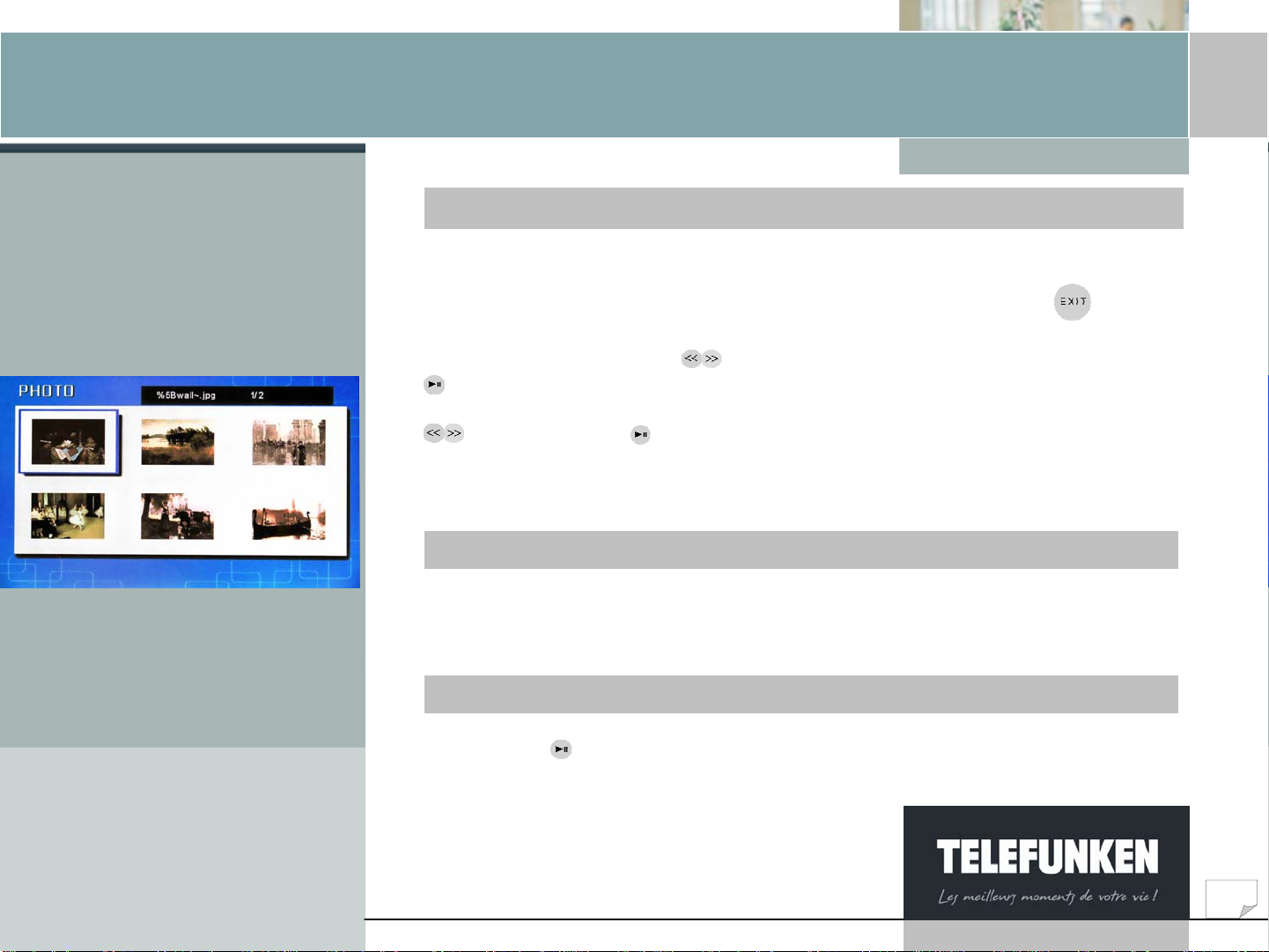
Digicadre
Cadre photo numérique
Fig.5
Avec le cadre
Lorsque le cadre est en mode diaporama et fait défiler les photos, dirigez la
télécommande vers le cadre puis appuyez deux fois sur la touche : le cadre
affiche alors l’écran de sélection des modes (Fig.4). Sélectionnez le mode
désiré à l’aide des touches de la télécommande, puis appuyez sur la touche
. L’écran présentant la liste des fichiers (Audio et vidéo) ou les vignettes
(photo) s’affiche. Sélectionnez le fichier à lire ou à afficher à l’aide des touches
puis appuyez sur .
5. Choisir un diaporama
Avec la télécommande
Lorsque le cadre est en mode affichage de vignettes (Fig.5), appuyez une fois
sur la touche « Slide show » de la télécommande.
Avec le cadre
Lorsque le cadre est en mode affichage de vignettes (Fig.5), appuyez deux fois
sur la touche .
Document non contractuel, soumis à modifications en cas
d’erreur typographique – MKG0208
13
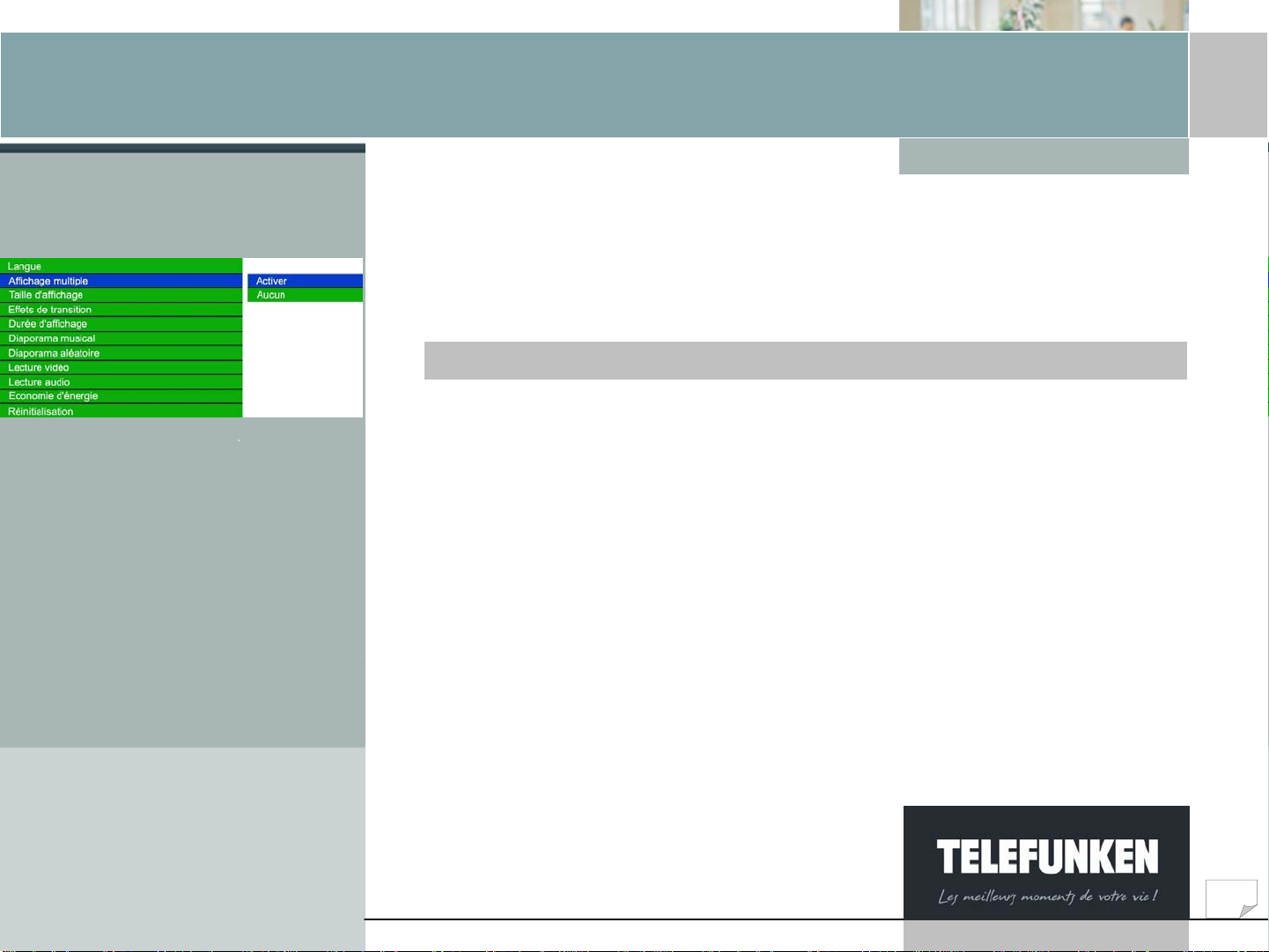
Digicadre
Cadre photo numérique
6. Affichage multiple
Le DIGICADRE TELEFUNKEN offre une fonction exclusive : l’affichage multiple.
Ce mode vous permet d’afficher simultanément 2, 3 ou 4 images en fonction de
leur orientation (verticale ou horizontale).
Fig.6
Avec la télécommande
Lorsque le menu est affiché, sélectionnez la ligne « Affichage multiple » à l’aide
des touches « Haut/Bas » de votre télécommande (Fig.6), puis appuyez sur la
touche « Enter ».Deux lignes apparaissent : « Activer » et « Aucun ».
Avec les flèches « Haut/Bas », sélectionnez l’option qui vous intéresse.
Si vous choisissez l’option « Activer », l’affichage multiple sera sélectionné.
Si vous sélectionnez l’option « Aucun », c’est l’affichage standard plein écran qui
sera activé. Appuyez sur la touche « Enter » pour valider votre choix, puis deux
fois sur la touche « Exit » pour sortir du menu. Appuyez ensuite sur la touche
« Enter » puis sur la touche « Slide show » pour relancer le diaporama
Document non contractuel, soumis à modifications en cas
d’erreur typographique – MKG0208
14
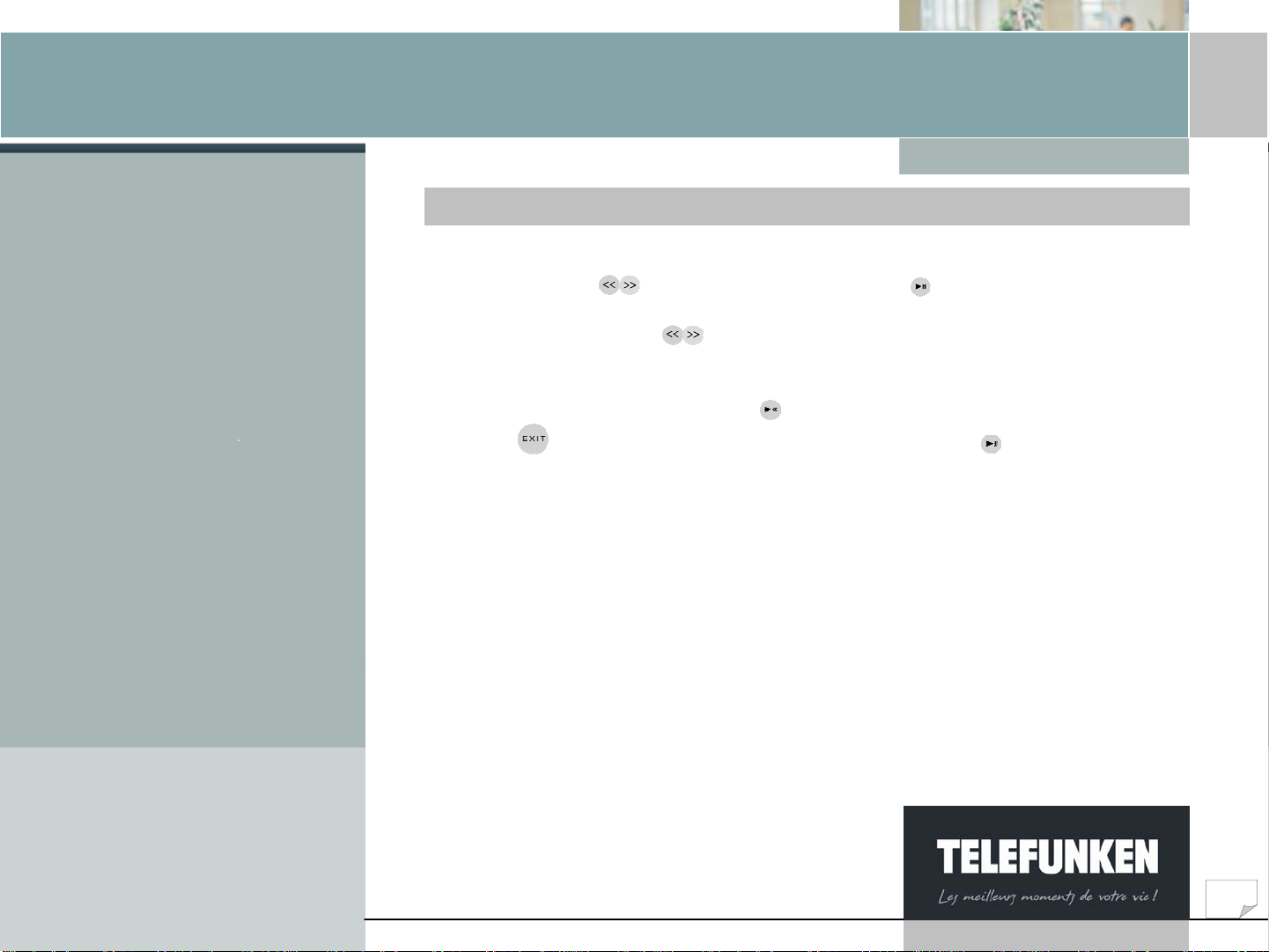
Digicadre
Cadre photo numérique
Avec le cadre
Lorsque le menu est affiché, sélectionnez la ligne « Affichage multiple » (Fig.6) à
l’aide des touches , puis appuyez sur la touche .
Deux lignes apparaissent : « Activer » et « Aucun ».
Avec les flèches touches , sélectionnez l’option qui vous intéresse.
Si vous choisissez l’option « Activer », l’affichage multiple sera sélectionné. Si
vous sélectionnez l’option « Aucun », c’est l’affichage standard plein écran qui
sera activé. Appuyez sur la touche pour valider votre choix, puis deux fois sur
la touche pour sortir du menu. Appuyez sur la touche durant 5 secondes
pour relancer le diaporama.
7. Activation/désactivation du son
La méthode la plus simple pour activer ou désactiver le son est d’utiliser les
touches de volume de la télécommande. Néanmoins, votre Digicadre est doté
d’une fonction de diaporama musical, que vous pouvez activer ou désactiver
dans le menu principal.
Document non contractuel, soumis à modifications en cas
d’erreur typographique – MKG0208
15
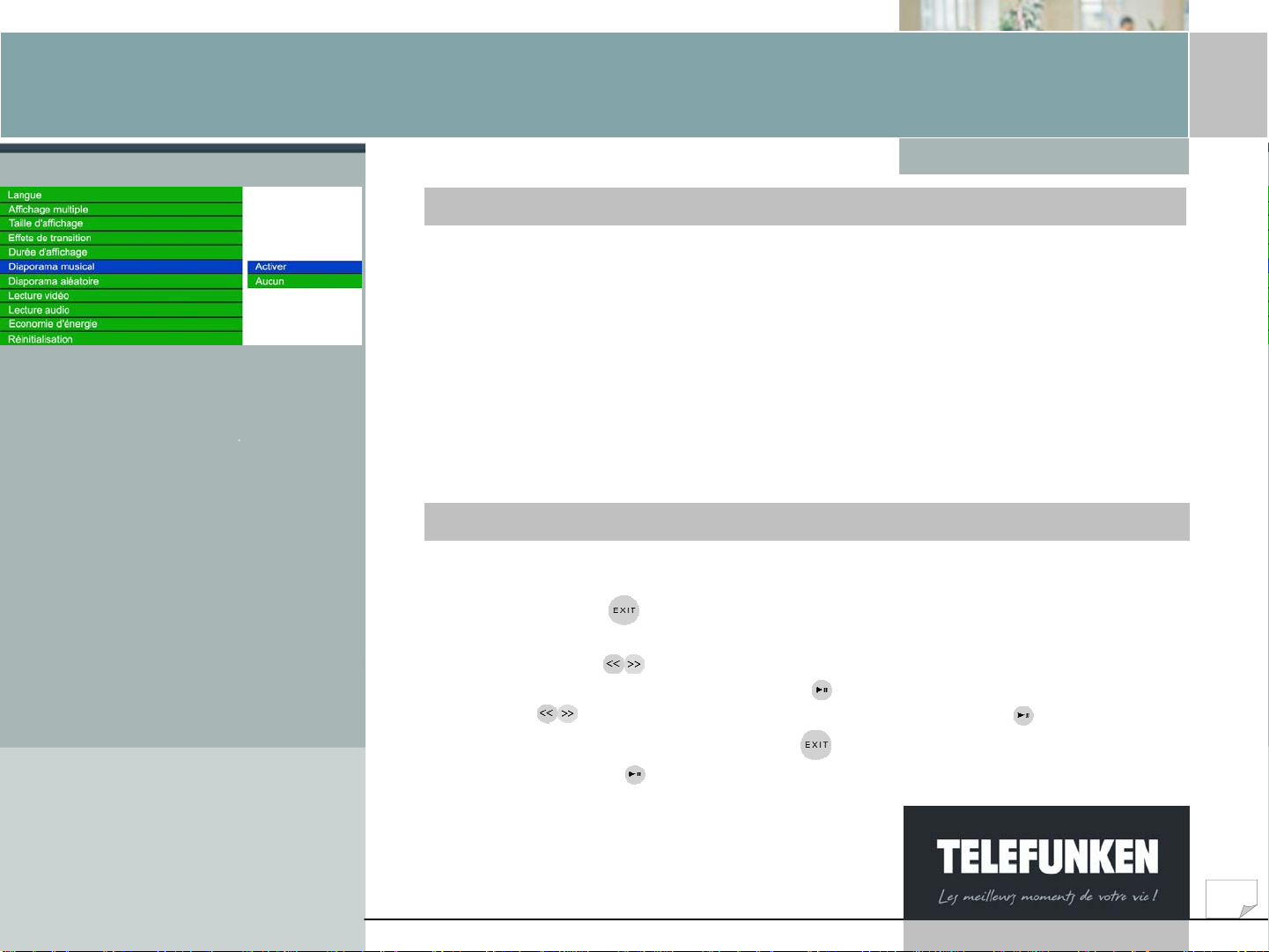
Digicadre
Cadre photo numérique
Fig.7
Avec la télécommande
Lorsque le cadre est en mode diaporama et fait défiler les photos, appuyez deux
fois sur la touche « Exit » pour afficher l’écran de sélection des modes. Appuyez
ensuite sur la touche « Menu » : celui-ci s’affiche.
Utilisez les flèches « Haut/Bas », jusqu’à ce que la ligne « Diap orama musical »
(fig.7) soit surlignée en bleu.
Appuyez sur la touche « Enter » pour afficher les options, puis à l’aide des
flèches « Haut/Bas », sélectionnez l’option souhaitée. Appuyez sur « Enter »
pour valider votre choix, puis deux fois sur la touche « Exit » pour sortir du menu.
Appuyez ensuite sur la touche « Slide show » pour relancer le diaporama.
Avec le cadre
Lorsque le cadre est en mode diaporama et fait défiler les photos, appuyez deux
fois sur la touche pour afficher l’écran de sélection des modes puis une
nouvelle fois durant une seconde pour afficher le menu.
Utilisez les flèches jusqu’à ce que la ligne « Diaporama musical » (fig.7) soit
surlignée en bleu. Appuyez sur la touche pour afficher les options, puis à l’aide
des flèches , sélectionnez l’option souhaitée. Appuyez sur pour valider
votre choix, puis deux fois sur la touche pour sortir du menu. Appuyez
ensuite sur la touche durant 5 secondes pour relancer le diaporama.
Document non contractuel, soumis à modifications en cas
d’erreur typographique – MKG0208
16
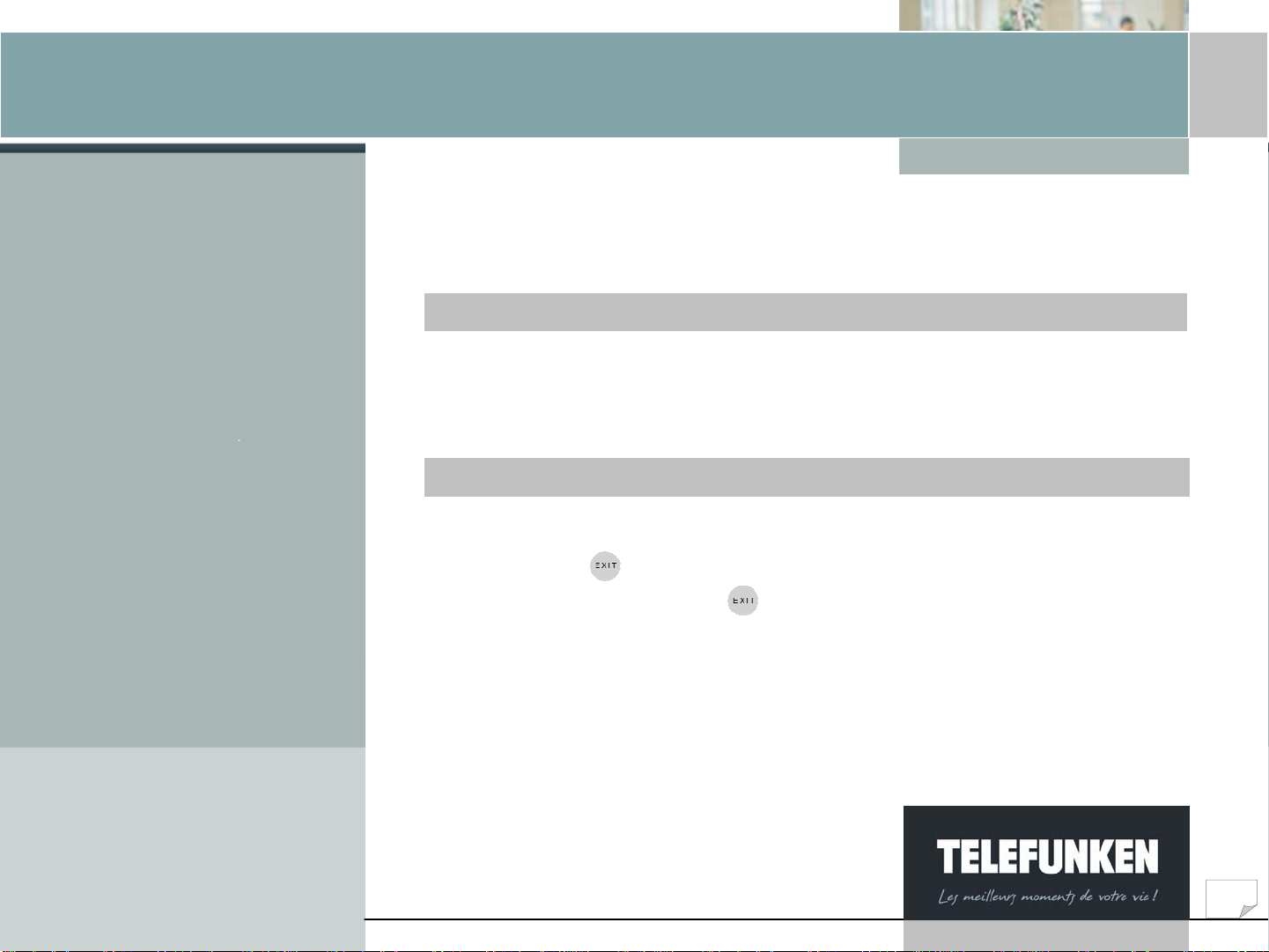
III. REGLAGES
1. Menu principal
Digicadre
Cadre photo numérique
Avec la télécommande
Lorsque le cadre est en mode diaporama et fait défiler les photos, appuyez deux
fois sur la touche « Exit » pour afficher l’écran de sélection des modes.
Appuyez ensuite sur la touche « Menu » : celui-ci s’affiche.
Avec le cadre
Lorsque le cadre est en mode diaporama et fait défiler les photos, appuyez deux
fois sur la touche pour afficher l’écran de sélection des modes.
Appuyez ensuite sur la touche durant une seconde afin d’afficher le menu
principal.
Document non contractuel, soumis à modifications en cas
d’erreur typographique – MKG0208
17
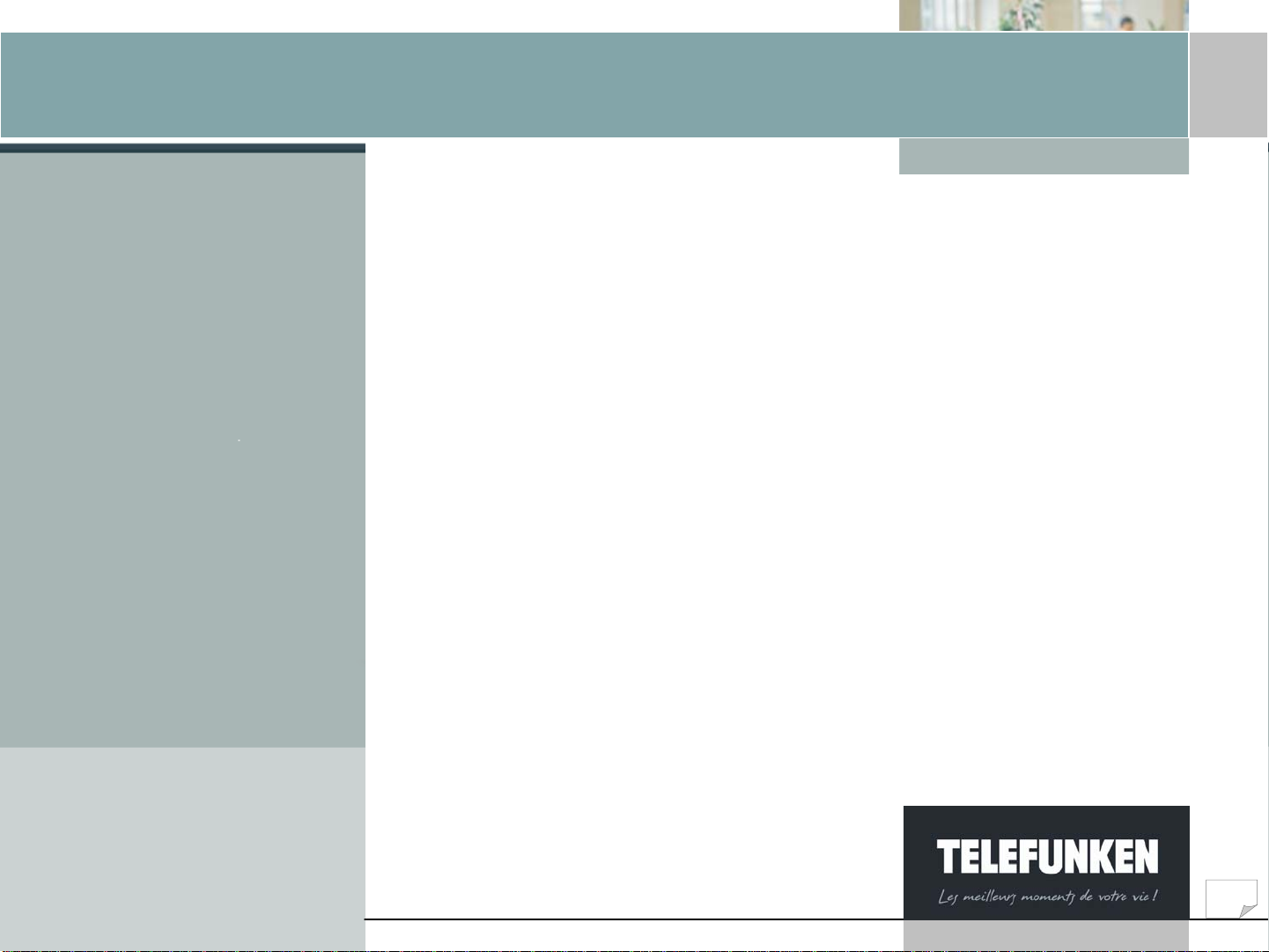
Digicadre
Cadre photo numérique
a. Taille de l’image
Le ratio hauteur/largeur du DIGICADRE 10,2 pouces est de 16:9. Cela
signifie que des images ayant un autre ratio (4:3 pour les photos issues
d’appareils photo numériques compacts, ou 3:2 pour la majorité des appareils
photos reflex numériques), ne seront pas affichées dans leur totalité. Le haut
et le bas de l’image seront rognés.
Grâce au menu dimension d’image, vous avez la possibilité d’adapter
l’affichage de l’écran à la taille de vos photos. :
-Original : votre photo sera affichée dans son intégralité, mais avec des
bandes noires sur les côtés.
-Optimal l’image sera recadrée de façon à s’afficher en plein écran (attention,
le haut et le bas de l’image seront rognés)
Attention : ne pas confondre le redimensionnement des images avec le zoom. En
effet, le redimensionnement s’applique à toutes les images, alors que le zoom ne
s’applique qu’à l’image à l’écran.
Document non contractuel, soumis à modifications en cas
d’erreur typographique – MKG0208
18
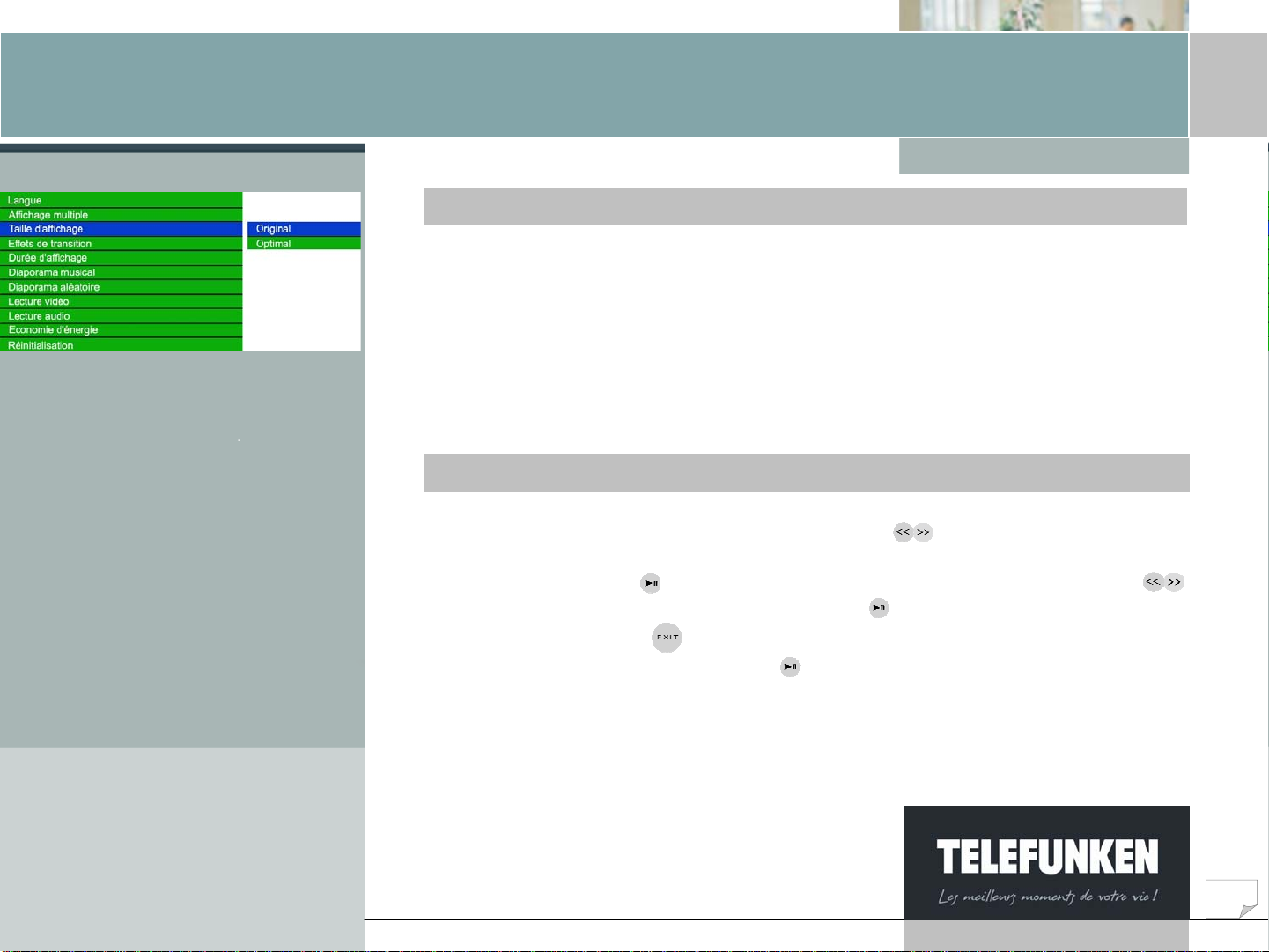
Digicadre
Cadre photo numérique
Fig.8
Avec la télécommande
Lorsque le menu est affiché, utilisez les flèches « Haut/Bas », jusqu’à ce que la
ligne « Dimension d’image » (fig.8) soit surlignée en bleu.
Appuyez sur la touche « Enter » pour afficher les options, puis à l’aide des
flèches « Haut/Bas », sélectionnez la taille d’image souhaitée. Appuyez sur
« Enter » pour valider votre choix, puis deux fois sur la touche « Exit » pour sortir
du menu. Appuyez ensuite sur la touche « Slide show » pour relancer le
diaporama.
Avec le cadre
Lorsque le menu est affiché, utilisez les touches , jusqu’à ce que la ligne «
Dimension d’image » (fig.8) soit surlignée en bleu.
Appuyez sur la touche pour afficher les options, puis à l’aide des touches ,
sélectionnez l’option souhaitée. Appuyez sur pour valider votre choix, puis
deux fois sur la touche pour sortir du menu. Appuyez ensuite sur la touche
« Enter ». Appuyez sur la touche durant 5 secondes pour relancer le
diaporama.
Document non contractuel, soumis à modifications en cas
d’erreur typographique – MKG0208
19
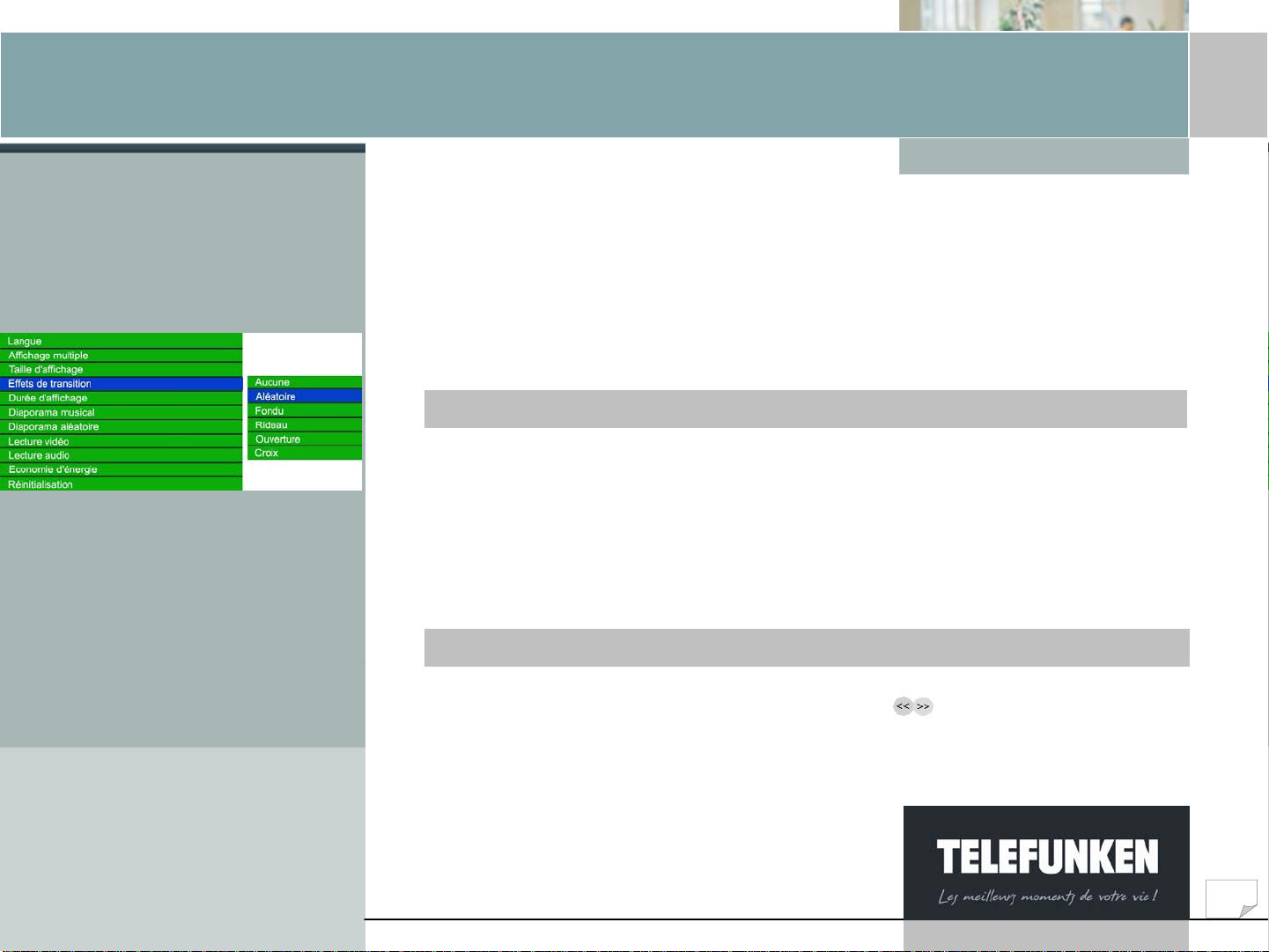
Digicadre
Cadre photo numérique
b. Transitions
Vous avez la possibilité de choisir le type de transition entre chacune des images
de votre diaporama.
Il en existe 4 différentes (fondu, rideau, croix, ouverture,) auxquelles s’ajoutent
« pas de transition» et « aléatoire ».
Le mode « aléatoire »est programmé par défaut
Fig.9
Avec la télécommande
Lorsque le menu est affiché, utilisez les flèches « Haut/Bas », jusqu’à ce que la
ligne « Transitions d’images » (fig.9) soit surlignée en bleu.
Appuyez sur la touche « Enter » pour afficher les options, puis à l’aide des
flèches « Haut/Bas », sélectionnez la transition souhaitée. Appuyez sur « Enter »
pour valider votre choix, puis deux fois sur la touche « Exit » pour sortir du menu.
Appuyez ensuite sur la touche « Slide show » pour relancer le diaporama.
Avec le cadre
Lorsque le menu est affiché, utilisez les touches , jusqu’à ce que la ligne «
Transitions d’images » (fig.9) soit surlignée en bleu.
20
Document non contractuel, soumis à modifications en cas
d’erreur typographique – MKG0208
